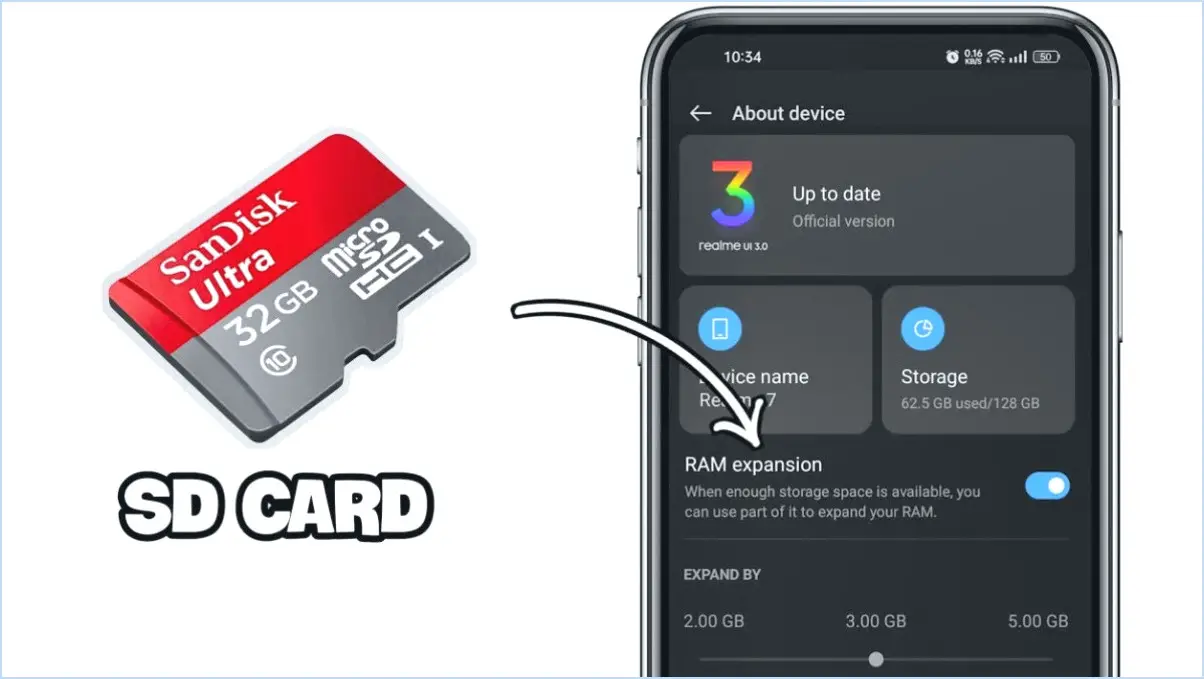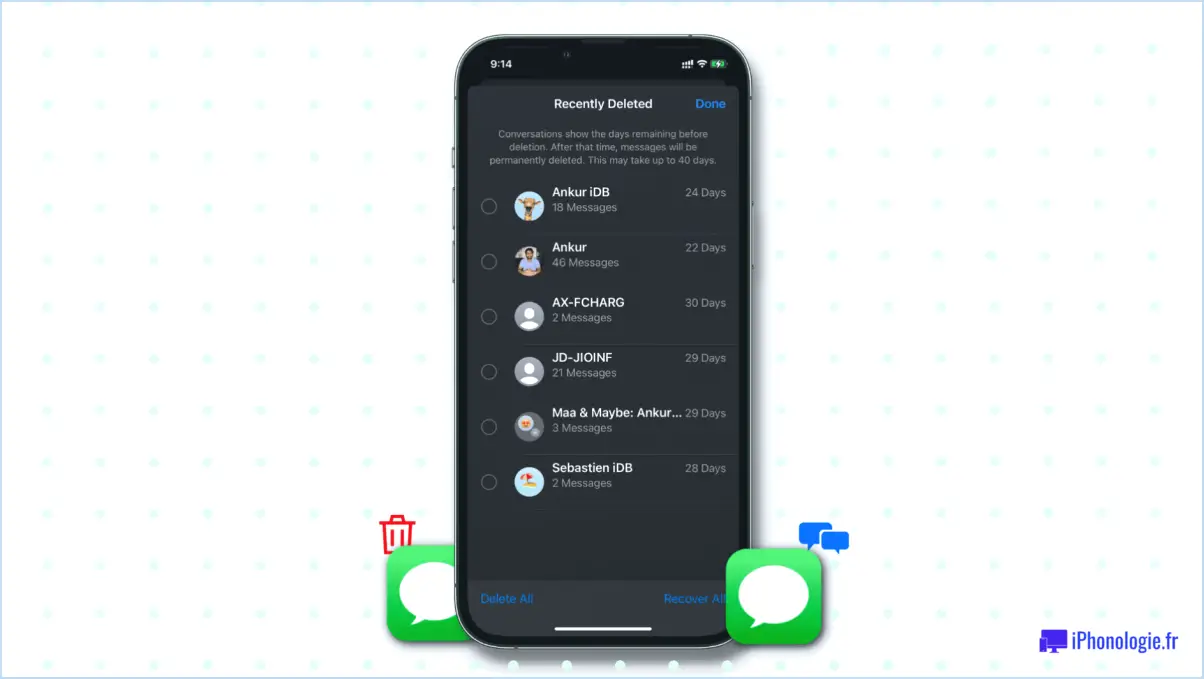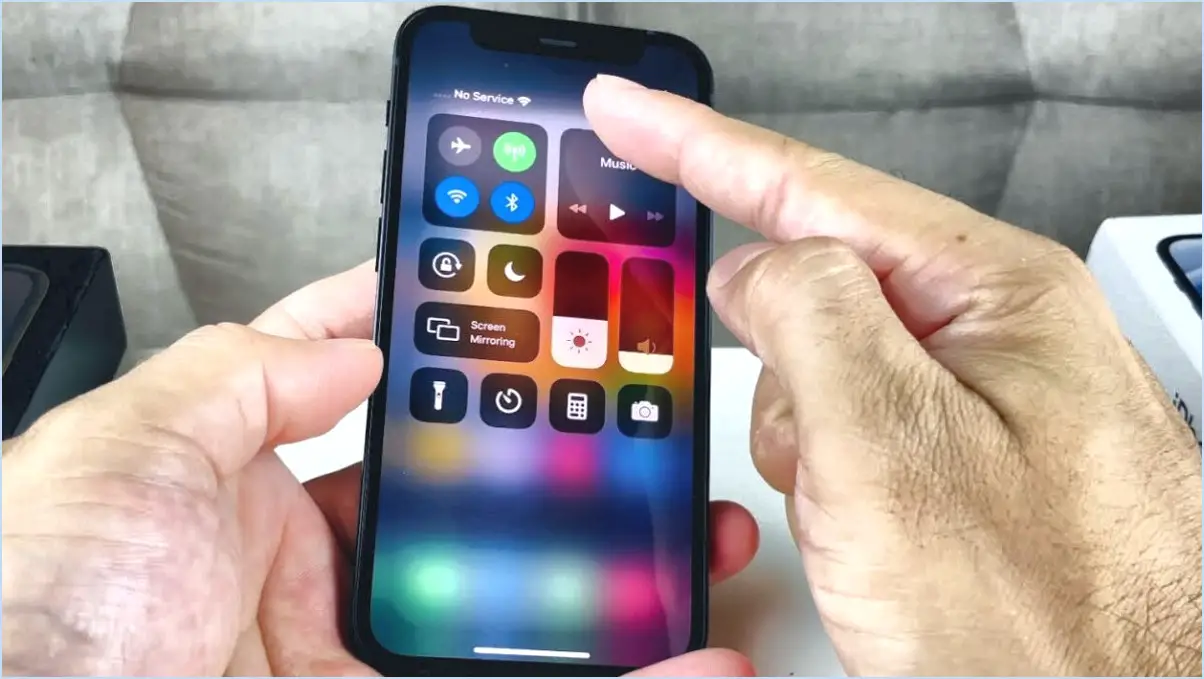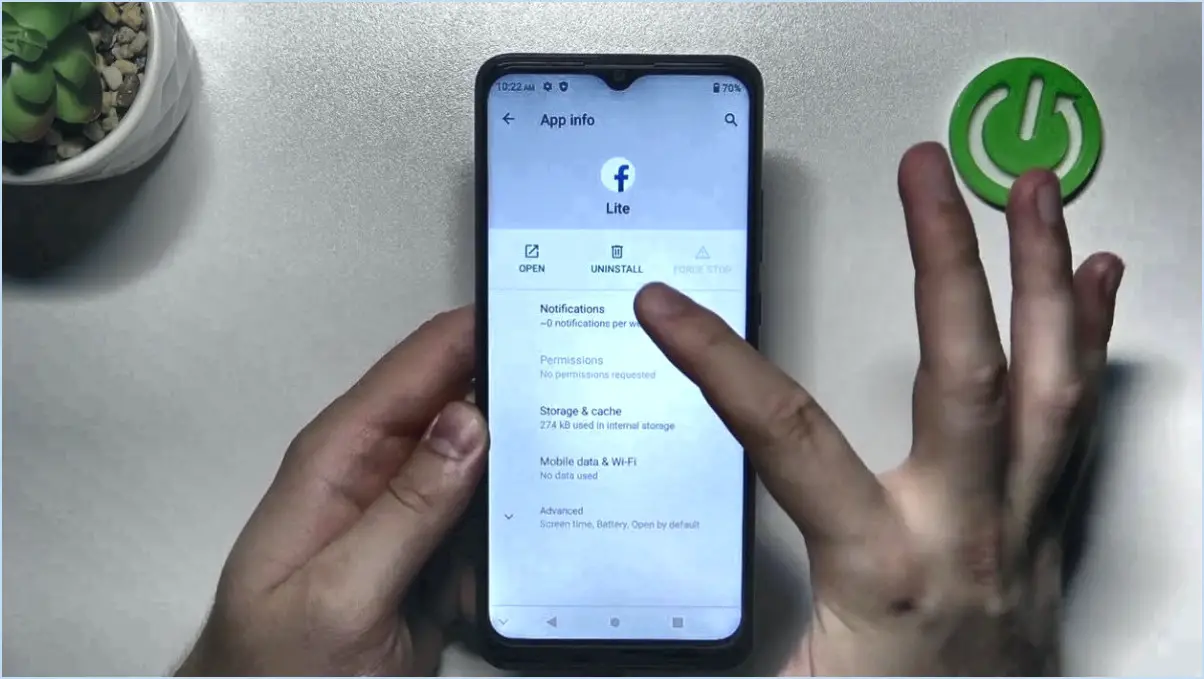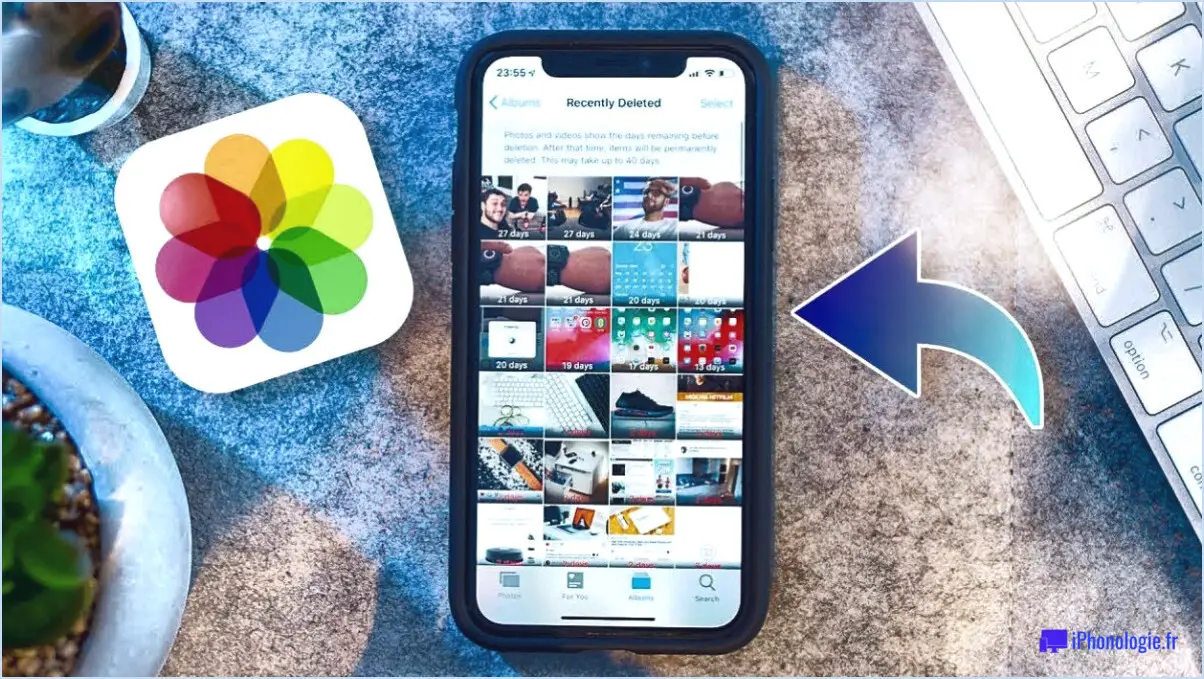Comment faire des raccourcis plus rapides ios 14?
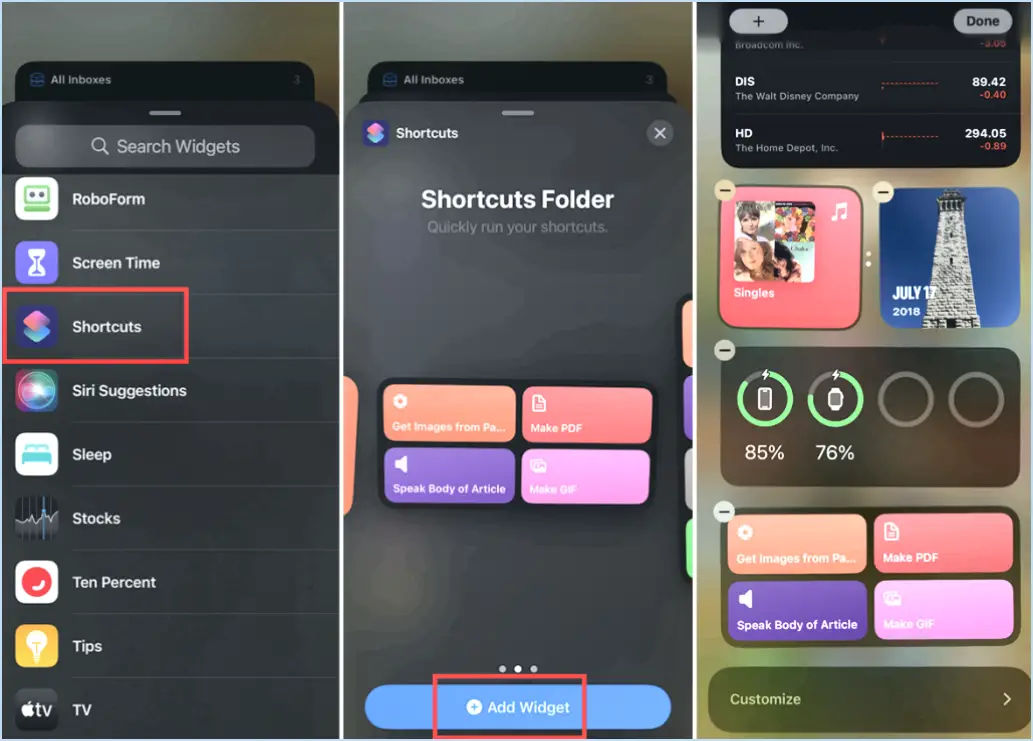
Pour rendre les raccourcis plus rapides sur iOS 14, vous pouvez optimiser votre utilisation via l'app Raccourcis, utiliser les raccourcis clavier et exploiter les raccourcis Siri. Voici une présentation détaillée de ces méthodes :
1. Application Raccourcis :
L'application Raccourcis est votre principal outil pour créer et gérer des raccourcis sur iOS 14. Pour rendre vos raccourcis plus rapides, procédez comme suit :
- Rationalisez les flux de travail : Passez en revue vos raccourcis existants et simplifiez les flux de travail complexes. Éliminez les actions ou les étapes inutiles pour réduire le temps d'exécution.
- Organisez les raccourcis : Classez et étiquetez vos raccourcis de manière logique. Il est ainsi plus facile de trouver et d'exécuter rapidement le raccourci souhaité.
- Réduire la confirmation : Dans les paramètres de vos raccourcis, désactivez l'option « Afficher lors de l'exécution » pour ignorer les dialogues de confirmation, ce qui permet de gagner de précieuses secondes lors de l'exécution.
- Intégration des widgets : Ajoutez les raccourcis fréquemment utilisés aux widgets de l'écran d'accueil de votre appareil pour un accès instantané sans déverrouiller votre téléphone.
2. Raccourcis clavier :
iOS 14 vous permet de créer des raccourcis clavier personnalisés pour des actions spécifiques. Pour accélérer votre flux de travail :
- Accédez aux réglages : Naviguez jusqu'à « Réglages » > « Clavier » > « Remplacement de texte ». Appuyez sur le bouton « + » pour créer un nouveau raccourci.
- Créez des raccourcis efficaces : Utilisez des abréviations ou des acronymes pour les phrases plus longues ou les URL. Par exemple, « omw » peut se traduire par « On my way ! ».
- Testez et optimisez : Assurez-vous que vos raccourcis clavier n'entrent pas en conflit avec des mots ou des phrases existants. Testez-les dans différentes applications pour vérifier qu'ils fonctionnent comme prévu.
3. Raccourcis Siri :
Les raccourcis Siri permettent d'exécuter des actions en gardant les mains libres. Pour les rendre plus rapides :
- Personnaliser les commandes vocales : Créez des commandes vocales spécifiques pour les raccourcis fréquemment utilisés. Par exemple, « Hey Siri, démarre ma routine matinale ».
- Activer sur l'écran de verrouillage : Autoriser les raccourcis Siri à fonctionner à partir de l'écran de verrouillage. Allez dans « Paramètres » > « Siri & Recherche » > « Écouter “Hey Siri” » et activer « Autoriser Siri en cas de verrouillage ».
- Ajouter aux suggestions de Siri : Siri suggère intelligemment des raccourcis en fonction de vos habitudes d'utilisation. Acceptez ces suggestions pour accéder rapidement à vos raccourcis.
En mettant en œuvre ces stratégies, vous pouvez améliorer la vitesse et l'efficacité de vos raccourcis sur iOS 14, en rationalisant vos tâches quotidiennes et en améliorant votre expérience utilisateur globale.
Comment réparer les raccourcis sur iOS 14?
Pour corriger les raccourcis sur iOS 14, suivez les étapes suivantes :
- Ouvrez le menu « Réglages » de votre appareil.
- Faites défiler vers le bas et tapez sur « Général ».
- Dans le menu « Général », recherchez et tapez sur « Raccourcis ».
- Dans la section « Raccourcis », choisissez l'onglet « Clavier ».
- Vous y trouverez une liste de vos raccourcis. Pour corriger un raccourci spécifique, tapez dessus.
- Vous pouvez alors éditer ou modifier le raccourci selon vos préférences.
- Si vous souhaitez supprimer complètement un raccourci, il vous suffit de taper dessus et de sélectionner « Supprimer ».
En outre, si vous utilisez une application qui utilise des raccourcis, vous pouvez personnaliser ou corriger les raccourcis dans l'application elle-même. Accédez à l'application, naviguez jusqu'à son menu « Paramètres » et recherchez les options relatives à la personnalisation des raccourcis.
Ces étapes devraient vous aider à gérer et réparer efficacement les raccourcis sur votre appareil iOS 14, en les adaptant à vos besoins et préférences spécifiques.
Comment faire pour que les raccourcis ne se décalent pas?
Pour vous assurer que vos raccourcis fonctionnent sans décalage, suivez les étapes suivantes :
- Mettez à jour Chrome: Utilisez toujours la dernière version de Chrome pour bénéficier des améliorations de performances et des corrections de bugs.
- Désactiver les extensions et les plugins inutiles: Réduisez l'excès en désactivant les extensions et les plugins que vous n'utilisez pas régulièrement. Cela peut réduire considérablement la consommation de ressources.
- Ajustez la résolution de la fenêtre du navigateur: Pensez à réduire la résolution de la fenêtre de votre navigateur si elle est réglée sur une valeur très élevée. Une résolution plus faible peut soulager les ressources de votre système.
En appliquant ces mesures, vous pouvez optimiser votre expérience avec Chrome et réduire les risques de décalage lorsque vous utilisez des raccourcis. Maintenez votre navigateur à jour, supprimez les extensions inutiles et ajustez la résolution de votre fenêtre si nécessaire pour profiter d'une navigation plus fluide.
Comment personnaliser les raccourcis de l'écran d'accueil de mon iPhone?
Pour personnaliser les raccourcis de l'écran d'accueil de votre iPhone, procédez comme suit :
- Ouvrez Réglages: Localisez et touchez l'icône de l'app « Réglages » sur votre écran d'accueil.
- Accéder aux réglages généraux: Faites défiler le menu Paramètres vers le bas et sélectionnez « Général ».
- Choisissez l'application: Dans le menu « Général », recherchez et tapez sur l'application pour laquelle vous souhaitez personnaliser les raccourcis.
- Ouvrez les paramètres des raccourcis: Dans les paramètres de l'application, recherchez l'option « Raccourcis » et appuyez dessus.
- Configurer les raccourcis: Vous verrez une liste des raccourcis disponibles pour l'application sélectionnée. Tapez sur le raccourci que vous souhaitez personnaliser.
- Attribuer un déclencheur: Vous pouvez maintenant attribuer un déclencheur clavier au raccourci sélectionné. Tapez sur le déclencheur actuel pour le modifier ou tapez sur « Ajouter un nouveau raccourci » pour en créer un nouveau.
- Enregistrer les modifications: Veillez à enregistrer vos modifications en tapant sur « Enregistrer » ou sur une option similaire, selon l'application.
- Répéter si nécessaire: Si vous souhaitez personnaliser les raccourcis pour d'autres applications, répétez le processus à partir de l'étape 3.
Vous avez réussi à personnaliser les raccourcis de l'écran d'accueil de votre iPhone. Vous avez réussi à personnaliser les raccourcis de l'écran d'accueil de votre iPhone pour rendre l'accès aux fonctions de vos applications préférées encore plus pratique.
Les raccourcis Apple sont-ils utiles?
Les raccourcis Apple peuvent effectivement être utiles dans certains cas. Pour des tâches telles que le copier-coller de texte, l'utilisation de raccourcis tels que Commande+C peut améliorer considérablement l'efficacité. Toutefois, leur utilité varie en fonction de la situation. Les raccourcis ne sont pas toujours le meilleur choix, car ils peuvent prendre du temps pour des opérations plus complexes. Pour déterminer leur utilité, évaluez soigneusement votre flux de travail et demandez-vous si le gain de temps l'emporte sur l'effort d'apprentissage et d'exécution des raccourcis.
Considérations clés :
- Efficacité pour les tâches répétitives telles que la copie de texte.
- Investissement potentiel en temps pour l'apprentissage et l'utilisation des raccourcis.
En résumé, les raccourcis Apple ont leurs mérites mais doivent être utilisés judicieusement en fonction des besoins individuels.
L'utilisation de raccourcis sur l'iPhone décharge-t-elle la batterie?
L'utilisation de raccourcis sur l'iPhone ne décharge pas la batterie. Cependant, une utilisation prolongée et intensive du téléphone peut avoir un impact sur la durée de vie de la batterie. Pour maximiser l'efficacité de votre appareil, pensez à optimiser les réglages et à limiter les tâches gourmandes en ressources comme les jeux ou la diffusion de vidéos.
Est-il possible d'exécuter un raccourci sans que l'application du raccourci ne s'ouvre?
Oui, vous pouvez exécuter un raccourci sans ouvrir l'application du raccourci. Pour ce faire, suivez les étapes suivantes :
- Cliquez avec le bouton droit de la souris sur le raccourci que vous souhaitez exécuter.
- Dans le menu contextuel, sélectionnez « Exécuter en tant qu'administrateur ».
Cela permettra d'exécuter le raccourci avec des privilèges élevés, en contournant l'interface de l'application du raccourci.
Comment utiliser les raccourcis esthétiques?
Pour utiliser efficacement les raccourcis esthétiques, envisagez les stratégies suivantes :
- Exploiter les modèles de conception: Incorporez des modèles de conception communément acceptés, tels que les grilles et les mises en page, pour créer une apparence visuellement agréable et organisée.
- Attention à la palette de couleurs: Choisissez des couleurs visuellement harmonieuses et agréables à regarder. Les combinaisons de couleurs complémentaires peuvent améliorer l'esthétique.
- Utiliser des repères visuels: Utilisez des icônes, des symboles ou des images pour guider les utilisateurs de manière intuitive. Ces repères permettent de transmettre efficacement les informations et les actions.
- Mettre l'accent sur l'attrait visuel: Intégrez des éléments visuellement attrayants, tels que des couleurs vives ou des motifs attrayants, pour captiver votre public et faire en sorte que votre conception se démarque.
En incorporant ces techniques, vous pouvez rationaliser l'attrait esthétique de vos conceptions et améliorer l'engagement des utilisateurs.